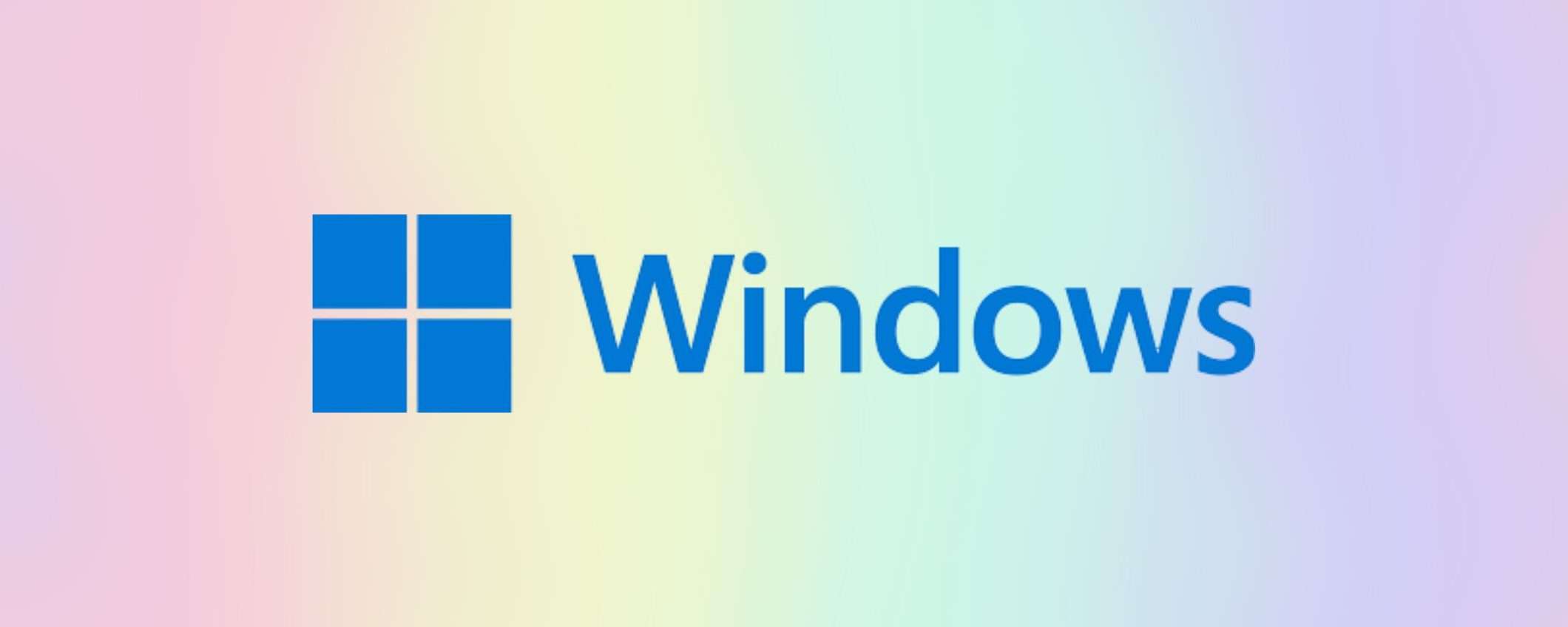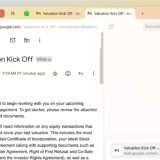Questa settimana Microsoft ha messo la parola fine a BYPASSNRO, il famoso trucco per aggirare i controlli su connessione Internet e account Microsoft durante l’installazione di Windows 11. Ma niente paura: gli smanettoni hanno già scovato un’alternativa.
Nuovo metodo per installare Windows 11 senza account
La scelta di incentivare l’uso degli account locali è dettata da vari motivi, come una maggiore sicurezza, una migliore integrazione tra i dispositivi e l’accesso a funzionalità avanzate offerte dal cloud. Ma non tutti gli utenti hanno accolto favorevolmente questa spinta forzata verso l’account online. È naturale quindi che i più smaliziati si siano messi a cercare un modo per farla franca.
Ed ecco che su GitHub spunta ThePineapple, un utente che ha scoperto e condiviso un nuovo metodo per aggirare l’ostacolo. Il suo repo WinJS-Microsoft-Account-Bypass spiega come accedere a una schermata nascosta per la creazione di un account locale, bypassando il requisito dell’account Microsoft durante l’installazione. Un escamotage che funziona offline su tutte le versioni di Windows 11, modalità S inclusa.
Come funziona la scorciatoia
Il bypass sfrutta una stringa URI (Uniform Resource Identifier) CXH (cloud experience host) durante l’installazione per richiamare la schermata segreta di creazione dell’account locale. Ecco i passaggi nel dettaglio:
- Avviare l’installazione di Windows 11;
- Selezionare regione e layout di tastiera;
- Fermarsi alla schermata di selezione del layout di tastiera secondario, senza cliccare Salta;
- Premere Ctrl + Shift + J per aprire la Console sviluppatore;
- Digitare il comando WinJS.Application.restart(“ms-cxh://LOCALONLY”), usando il completamento automatico con il tasto Tab;
- Premere Invio per eseguire il comando;
- Premere Esc per uscire dalla Console e tornare all’interfaccia di installazione;
- Comparirà la schermata di creazione dell’account locale in stile Windows 10;
- Inserire nome utente, password e domande di sicurezza, poi cliccare Avanti;
- Completare l’installazione e configura le impostazioni sulla privacy.
ThePineapple ha anche condiviso un video tutorial.
Insomma, Microsoft può anche provarci, ma gli utenti più furbi troveranno sempre un modo per aggirare le limitazioni.